Love is just a four letter word

Esta imagen pertenece al original de Barbara. Mi interpretación del tutorial puedes verla al final de esta traducción.
Tutorial original aquí
Abre el zip con el material en la carpeta donde lo has guardado Duplica los materiales en tu psp y cierra los originales.
Trabaja siempre sobre copias para no perder el material. Son necesarios conocimientos del programa para la realización de este tutorial.
Colocar las selecciones en la carpeta de selecciones de tu Psp. Exportar los pinceles como pincel personalizado.
Colocar la textura White Beads en la carpeta de texturas de tu Psp.
Colocar el preset Smart Photo Fix en la carpeta de ajustes predefinidos de tu Psp.
Filtros
Filters Unlimited 2.0/
Plugins AB 08/A Couple Of Copies, Please,
Flaming Pear/Flood
Neology/Polarwaves
Material
Gracias a
FranieMargot y Maria Tereza F.P. por los preciosos tubes usados en este tutorial.
Si quieres puedes ayudarte de la regla para situarte en la realización del tutorial
Marcador (Arrastra con el raton)
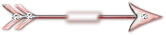
Activar la Paleta de Materiales
En Primer Plano el color #e9d3d3,
En Segundo Plano el color #884c5a.
Vamos a crear un gradiente con estos dos colores: , Gradient Corel_06_029
Estilo_ Reflejos Angulo_ 0 Repeticiones_ 0 Invertido_ Sin seleccionar
Puntos Central y Focal_
H 50/V 50
H 50, V 50.
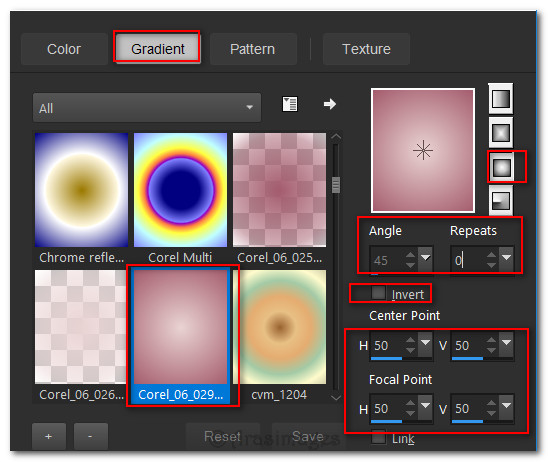
2. Abrir una nueva imagen transparente 850px por 700px.
Llenar con el color de Segundo Plano
3. Activar bg_blue.pspimage.
Edición_ Copiar .
4. Capas_ Nueva capa de trama .
Selecciones_ Seleccionar todo.
Edición_ Pegar en la selección.
Selecciones_ Anular selección.
5. Capas_ Modo de capas_ Luminosidad Heredada.
6. Efectos_ Efectos de Borde_ Realzar más.
7. Capas_ Nueva capa de trama .
Usando el color Blanco #ffffff,
Activar la herramienta pincel
Buscar el pincel Brush ct_2a.PspBrush.
Clic en el centro de la imagen.

8. Efectos_ Efectos de Borde_ Realzar.
9. Efectos_ Complementos_ Filters Unlimited 2.0/AB 08/A Couple of Copies, Please.
Valores por defecto
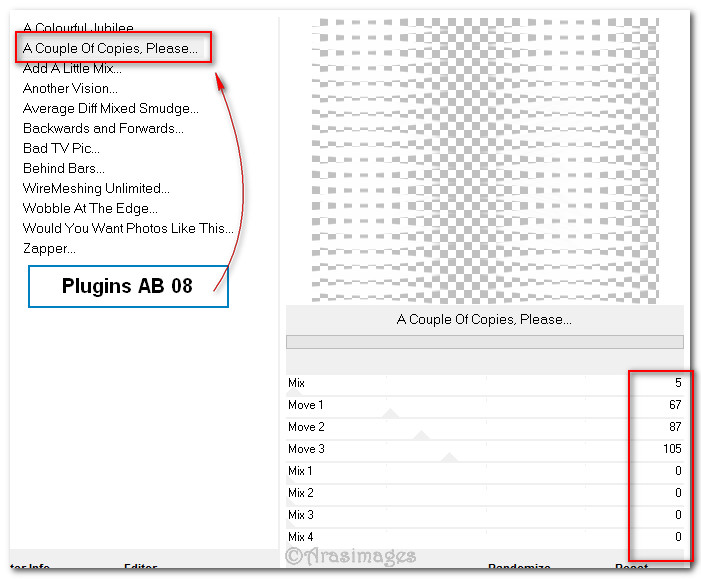
10. Efectos_ Efectos Geométricos_ Círculo
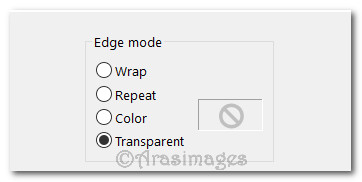
11. Opacidad al 68%
12.Activar mtfp_beautiful_roses.pspimage.
Edición_ Copiar
Edición_ Pegar como nueva capa.
13. Imagen_ Cambiar de tamaño_ Redimensionar al 82%
Todas las capas sin seleccionar .
14. Ajustar_ Nitidez_ Enfocar .
15. Efectos_ Efectos 3D_ Sombra
-22, 34, 40, 46, color #000000.
16. Efectos_ Complementos_ Flaming Pear/Flood.
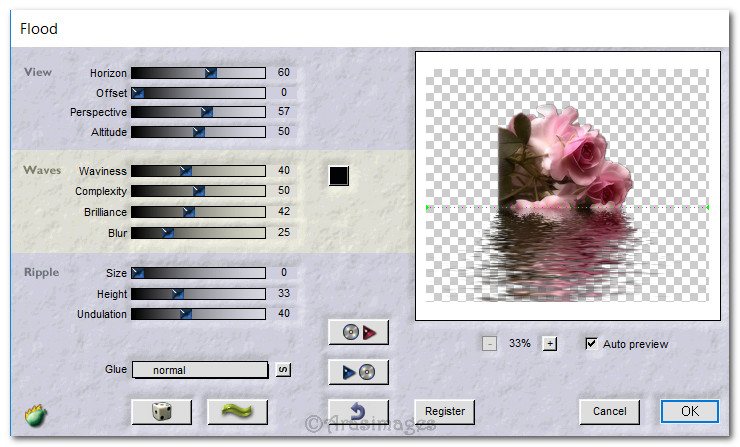
17. Colocar las rosas de forma que los pétalos estén en los 200 pixeles
18. Capas_ Nueva capa de trama .
19. Selecciones_ Cargar o guardar selección_ Cargar selección del disco..
Elegir la selección_ ArasimagesBelieve Selection
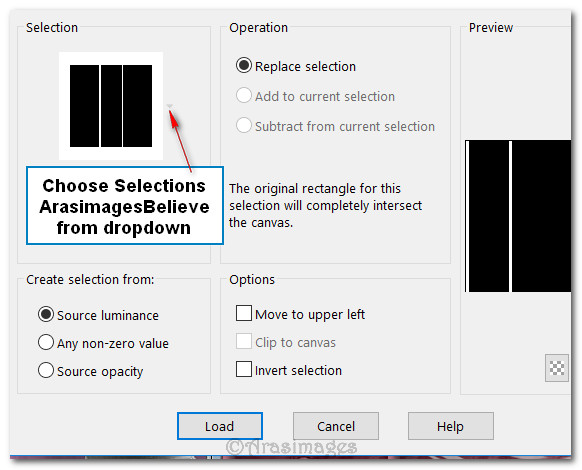
20. Llenar con el gradiente del paso 1.
21. Efectos_ Efectos 3D_ Biselado interior
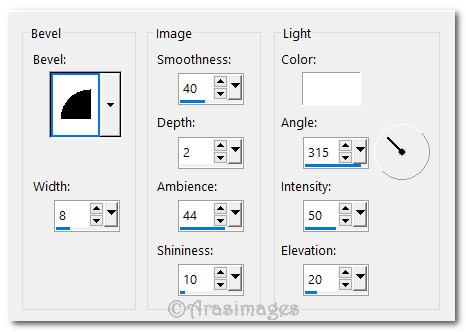
22. Efectos_ Efectos 3D_Sombra .
0, 15, 40, 25, color #000000.
23. Selecciones_ Anular selección .
24. Activamos la capa de trama 4, con el agua.
Activar la herramienta de selección, y hacer una selección alrededor del agua, tal y como ves en la captura.
Con la ayuda de la tecla Del_ Eliminar

25. Regresar a la capa superior para continuar
26.Activar diam010.pspimage.
Edición_ Copiar
Edición_ Pegar como nueva capa.
27. Efectos_ Efectos 3D_ Sombra .
15, 3, 40, 13, color #000000.
28. Ajustar_ Nitidez_ Enfocar .
Mover a lado izquierdo de la imagen.
29.Activar trailing_vine.pspimage.
Edición_ Copiar
Edición_ Pegar como nueva capa.
30. Ajustar_ Matiz y Saturación_ Matiz, Saturación, Luminosidad
Ver valores en captura.
31. Mover hacia la derecha de la barra vertical, y un poco hacia arriba
Capas_ Duplicar.
32. Imagen_ Voltear (Espejo_ Voltear)
Mover hacia el lado derecho, un poco hacia abajo, junto a la barra vertical interna.
33. Capas_ Duplicar.
Imagen_ Espejo_ Horizontal
Colocar la vid hacia la derecha de la imagen, y un poco hacia arriba.
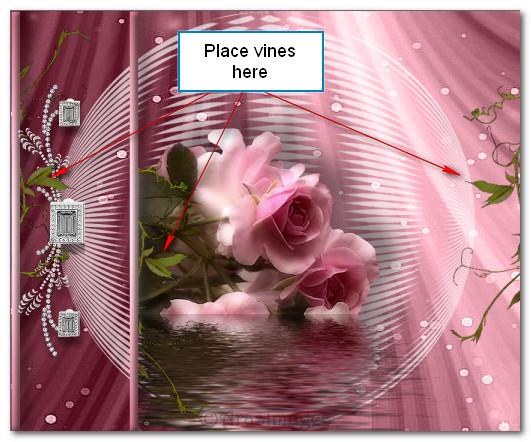
34. Capas_ Fusionar hacia abajo...
Capas_ Fusionar hacia abajo.. de nuevo
35. Efectos_ Efectos 3D_ Sombra .
15, 3, 40, 13, color #000000.
36. Capas_ Nueva capa de trama .
37. Activar la herramienta Pincel
Elegir el pincel agi_wb_love02 brush
Con los valores de captura
Aplicar con el color r #e1e2e6 en la parte inferior central de nuestra imagen.

38. Efectos_ Efectos 3D_ Sombra .
15, 28, 40, 26, color #000000.
39. Ajustar_ Nitidez_ Enfocar.
40. Imagen_ Agregar bordes_ Simétrico_ 5px color #000000.
41. Activar la Paleta de Materiales
Colocar en Primer Plano la trama White Beads.
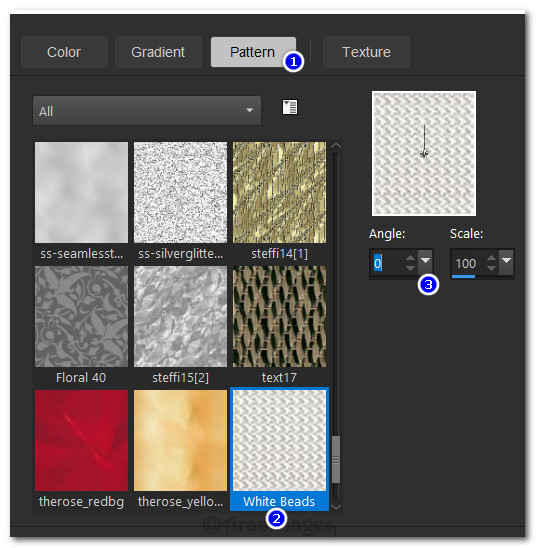
42. Activar la varita mágica_ Seleccionar el borde de 5pixeles
Llenar con esta trama blanca.
43. Efectos_ Efectos de Borde_ Realzar.
Selecciones_ Anular selección
44. Imagen_ Agregar bordes_ Simétrico_ 2px color #5c0700.
45. Imagen_ Agregar bordes_ Simétrico_ 40px color #ffffff.
46. Activar la Paleta de Materiales.
Cambiar el color de Primer Plano por el color #e9d3d3
El color de Segundo Plano por el color #884c5a.
Vamos a crear un gradiente con estos dos colores:
Estilo_ Lineal Angulo_ 45º Repeticiones_ 3 Invertido_ Sin seleccionar
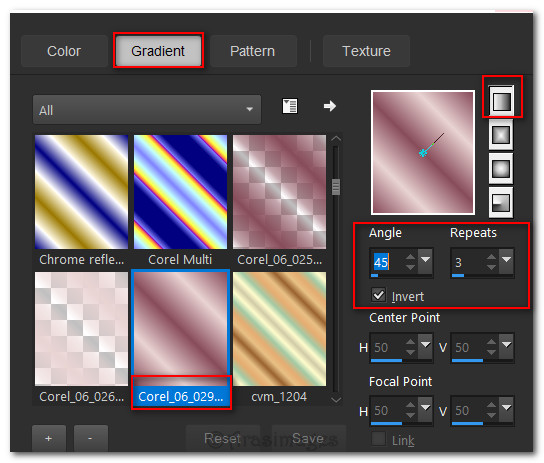
47.Activar la varita mágica_ Seleccionar este borde de 40 pixeles
Llenar con el nuevo gradiente.
48. Efectos_ Complementos_ Neology/Polarwaves.
Valores por defecto
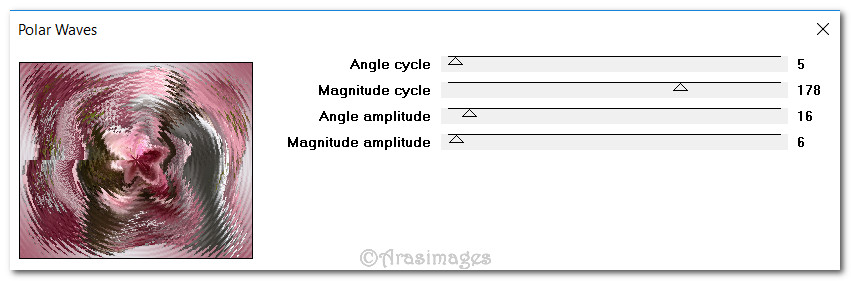
49. Ajustar_ Desenfocar_ Desenfoque Gaussiano_ 4
Selecciones_ Anular selección .
50. Imagen_ Agregar bordes_ Simétrico_ 5px color #000000.
51. Activar la Paleta de Materiales
Cambiar el color de Primer Plano por la trama /White Beads.
52. Activar la varita mágica_ Seleccionar este borde de 5px
Llenar con la trama White Beads Pattern.
53. Efectos_ Efectos de Borde_ Realzar.
Selecciones_ Anular selección .
54.Activar woman_391_franiemargot.pspimage.
Edición_ Copiar
Edición_ Pegar como nueva capa.
55. Imagen_ Espejo_ Espejo horizontal.
56. Imagen_ Cambiar de tamaño_ Redimensionar al 144%
Todas las capas sin seleccionar .
57. Efectos_ Efectos 3D_ Sombra .
15, 28, 40, 26, color #000000.
Repetir una vez más.
58. Ajustar_ Mejora fotográfica inteligente
Usar el preset Smart Photo Fix incluido en el material.
59. Ajustar_ Nitidez_ Enfocar .
60. Mover la mujer hacia el borde inferior derecho.
61. Imagen_ Agregar bordes_ Simétrico_ 3px color #5c0700.
62. Imagen_ Agregar bordes_ Simétrico_ 5px color #ffffff.
62.Activar la varita mágica_ Seleccionar el borde de 5px
Llenar con la trama White Beads.
63. Efectos_ Efectos de Borde_ Realzar.
64. Añadir vuestra firma en nueva capa.
Capas_ Fusionar visibles
Guardar en formato JPG optimizado.
Por favor, si vas a usar este tutorial como stationery, cards o lo vas colocar otro sitio, agradecería contactarme para pedir permiso,
poniendo los créditos de Arasimages y un link al tutorial original si es posible. Gracias
Espero que hayas disfrutado haciéndolo tanto como Bárbara creándolo
Si tienes algún problema contacta con ella o en el correo de la web
Tutorial realizado el Enero de 2017
Ha sido testado por PamelaD y Evatexas.

Mi interpretaciòn del tutorial
